Mandant entfernen
Einen bestehenden Mandanten entfernen
In deinem Kieselstein ERP kannst du, mit etwas Datenbankkenntnis auch weitere Mandanten selbst definieren. Du benötigst dafür in jedem Falle das Admin Passwort für deine Kieselstein ERP Installation und einen administrativen Zugang zu deiner KIESELSTEIN Datenbank.
Melde dich als Admin an, dieser muss die volle Administratorrolle haben und lege im System, Mandant einen weiteren Mandanten an. Beachte, dass die Kennung des Mandanten von Anfang an richtig vergeben werden muss. Ein Ändern dieser Kennung ist mit bereits eingepflegten Daten faktisch unmöglich.
Nach dem Anlegen des neuen Mandanten ist automatisch nur die Person Admin auch als Benutzer im neuen Mandanten eingetragen. Vergib nun, noch vom alten Mandanten aus, dem Admin die Administratorrolle für den neuen Mandanten.
Um den neuen Mandanten auch grundsätzliche Berechtigungen zu vergeben, müssen diese in der Datenbank eingetragen werden. Verwende dazu das Journal Rollen und Rechte aus dem Modul Benutzer Rollen und Rechte, unterer Reiter Systemrolle 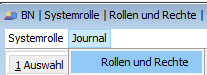
Hier findest du nach der Auflistung der Rollen und Benutzer usw. auch die Modulübersicht.
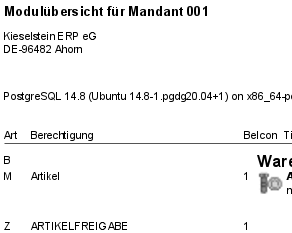
Dies ist eine Aufstellung über alle Module die es programmtechnisch gibt.
Melde dich nun als Admin neu an und wechsle mit dem Mandantenwechsel  am neuen Mandanten an.
am neuen Mandanten an.
 Damit bekommst du einen Vergleich der default Parameter mit den eingestellten Parametern des Hauptmandanten.
Damit bekommst du einen Vergleich der default Parameter mit den eingestellten Parametern des Hauptmandanten.
Die Systemrolle (Administrator) muss auch das Recht haben, LP_HAUPTMANDANT_U.
Folgende Parameter fehlen bei einem neuen Mandanten:
Diese müssen über die Datenbank nachgetragen werden. Idealerweise wird dafür ein Script erstellt.
Einen bestehenden Mandanten entfernen